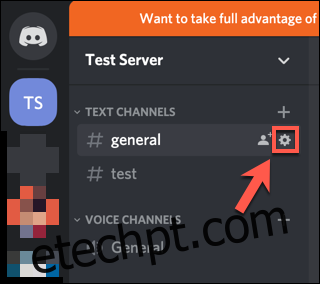Embora o Discord seja uma ótima plataforma para comunicação por voz, talvez você não consiga (ou queira) falar com sua própria voz. Para contornar o problema, você pode usar o recurso integrado de conversão de texto em fala (TTS) do Discord.
Você pode usar a conversão de texto em fala em seu próprio servidor Discord ou em outro servidor com um canal habilitado para conversão de texto em fala. Essas etapas funcionam apenas para usuários do Discord no Windows ou Mac, pois os recursos de conversão de texto em fala do Discord não estão disponíveis para usuários de Android, iPhone ou iPad.
últimas postagens
Habilitando a conversão de texto em fala em um servidor Discord
Se você quiser usar a conversão de texto em fala no Discord, primeiro ele precisará ser ativado em um canal em seu servidor. Se você for o proprietário ou administrador do servidor, poderá fazer isso nas configurações do seu canal.
Para alterar as configurações do seu canal, acesse seu servidor no Aplicativo de desktop do Discord ou no Site do Discord. Nas listagens de canais, passe o mouse sobre o nome de um canal e clique no ícone de engrenagem “Configurações” ao lado dele.
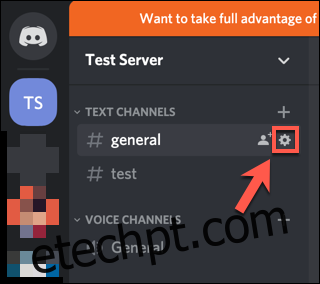
No menu “Configurações” do seu canal, selecione a guia “Permissões” no lado esquerdo.
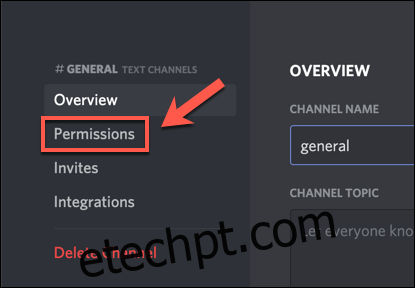
Se você tiver funções para grupos individuais de usuários, selecione a função na lista “Funções/Membros”, caso contrário, selecione a opção “@todos”.
Uma lista de permissões disponíveis será mostrada à direita. Certifique-se de ativar a opção “Enviar mensagens TTS” clicando no ícone de verificação verde à direita.
Na parte inferior, selecione “Salvar alterações” para salvar a configuração de função atualizada.
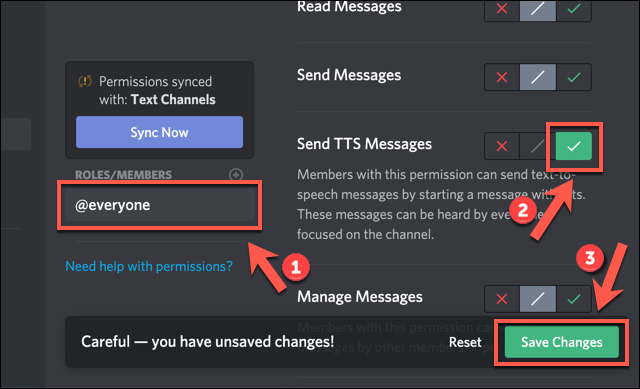
Uma vez ativado, os usuários com essa função (ou todos os usuários, se você selecionou a função “@todos”) poderão enviar mensagens de texto para fala no canal que você modificou.
Você precisará repetir essas etapas se desejar ativar a conversão de texto em fala em outros canais.
Usando Text-to-Speech no Discord
Se você estiver em um canal no Discord com mensagens de texto para fala ativadas, poderá enviar uma mensagem TTS digitando /tts no bate-papo, seguida de sua mensagem.
Por exemplo, digitar /tts hello ativará os recursos de conversão de texto em fala do seu navegador ou dispositivo, repetindo a palavra “hello” junto com o apelido do usuário do Discord que enviou a mensagem.
A mensagem também será repetida no canal como uma mensagem de texto para todos os usuários visualizarem.
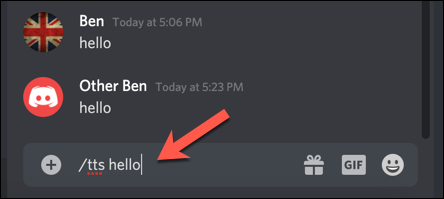
Silenciando todas as mensagens de conversão de texto em fala no Discord
Se você não for proprietário ou administrador do servidor, ou apenas deseja silenciar todas as mensagens de conversão de texto em fala, poderá fazê-lo no menu de configurações do usuário do Discord.
Para acessar isso, clique no ícone de engrenagem “Configurações” ao lado do seu nome de usuário no canto inferior esquerdo do aplicativo ou site Discord.
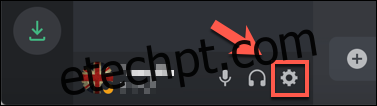
No menu “Configurações do usuário”, selecione a opção “Texto e imagens” à esquerda. Na categoria “Text-To-Speech” à direita, clique no controle deslizante para desativar a opção “Permitir reprodução e uso do comando /tts”.
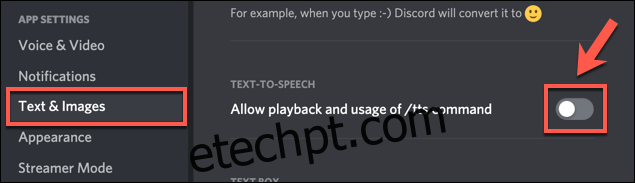
Desativar essa configuração desativará a conversão de texto em fala para você no Discord, independentemente da configuração de cada servidor ou canal individual. Você poderá ler o elemento de texto de uma mensagem de conversão de texto em fala normalmente no canal, mas não poderá ouvi-lo repetido para você.
Você também será impedido de usar o comando /tts. Você precisará repetir essas etapas e reativar a opção nas configurações do usuário se desejar usá-la mais tarde.